Si utiliza Shopify, Squarespace, Wix o WooCommerce, puede añadir automáticamente la fecha de la primera compra que la plataforma de comercio electrónico tiene archivada como campo personalizado añadiendo un paso de acción de compra a su ruta de automatización.
| Importante: ¿la acción "Add date of first purchase" (Añadir fecha de la primera compra) está atenuada? Las acciones de compra solo están disponibles en rutas personalizadas con un activador de comercio electrónico o después de añadir a su ruta una regla de división condicional con actividad de compra. |
Una acción de compra "Add date of first purchase" (Agregar fecha de la primera compra) se puede añadir en cualquier lugar de su ruta después del paso de activación y puede tener varios pasos para la primera compra en su ruta.
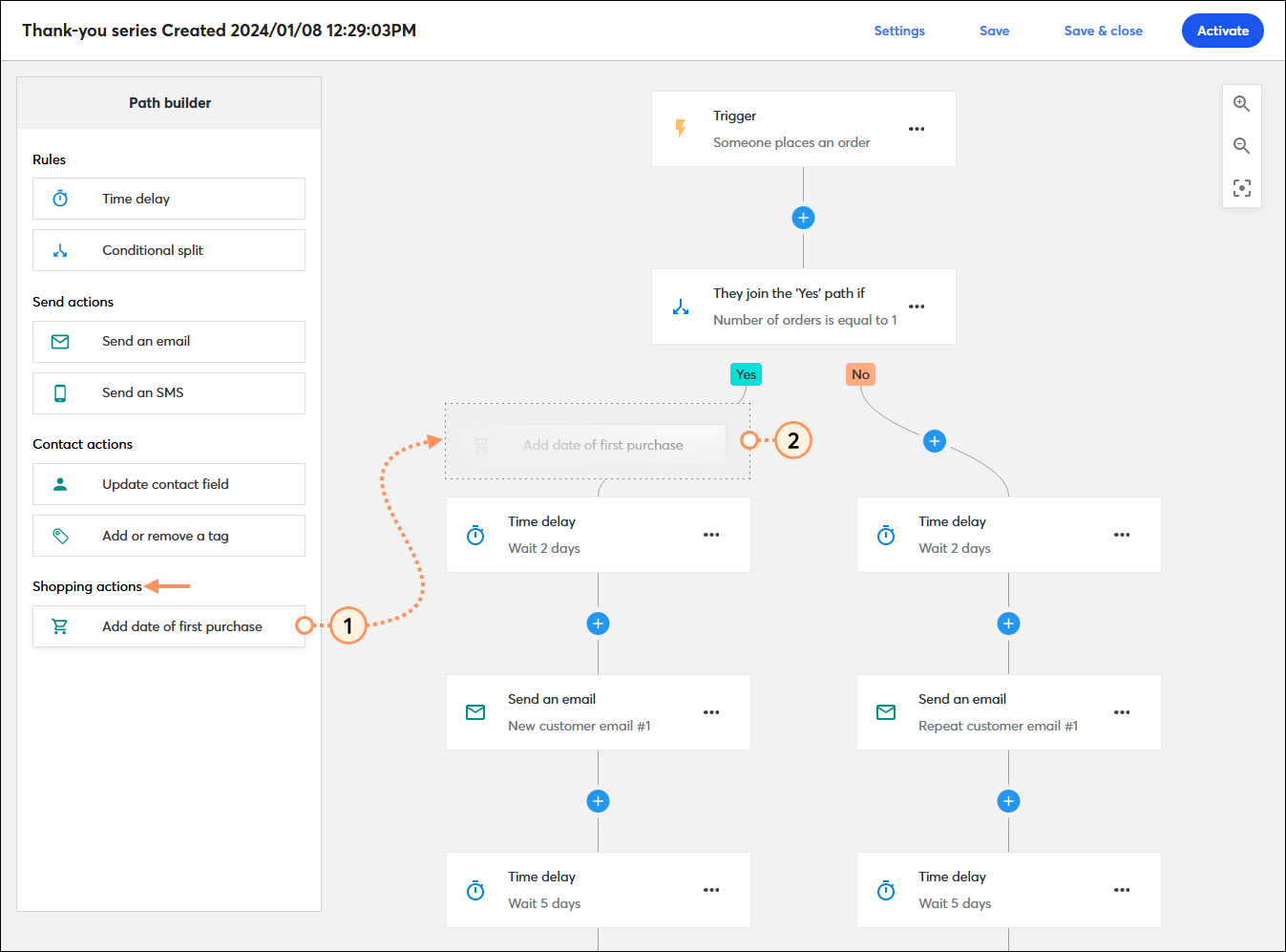
Es simple. Repita los pasos para cada acción de compra que desee añadir a su ruta.
Solo se necesita una edición rápida para seleccionar el campo personalizado que desea asociar con el paso. Tiene la opción de seleccionar un campo personalizado existente o crear nuevos campos según lo necesite.
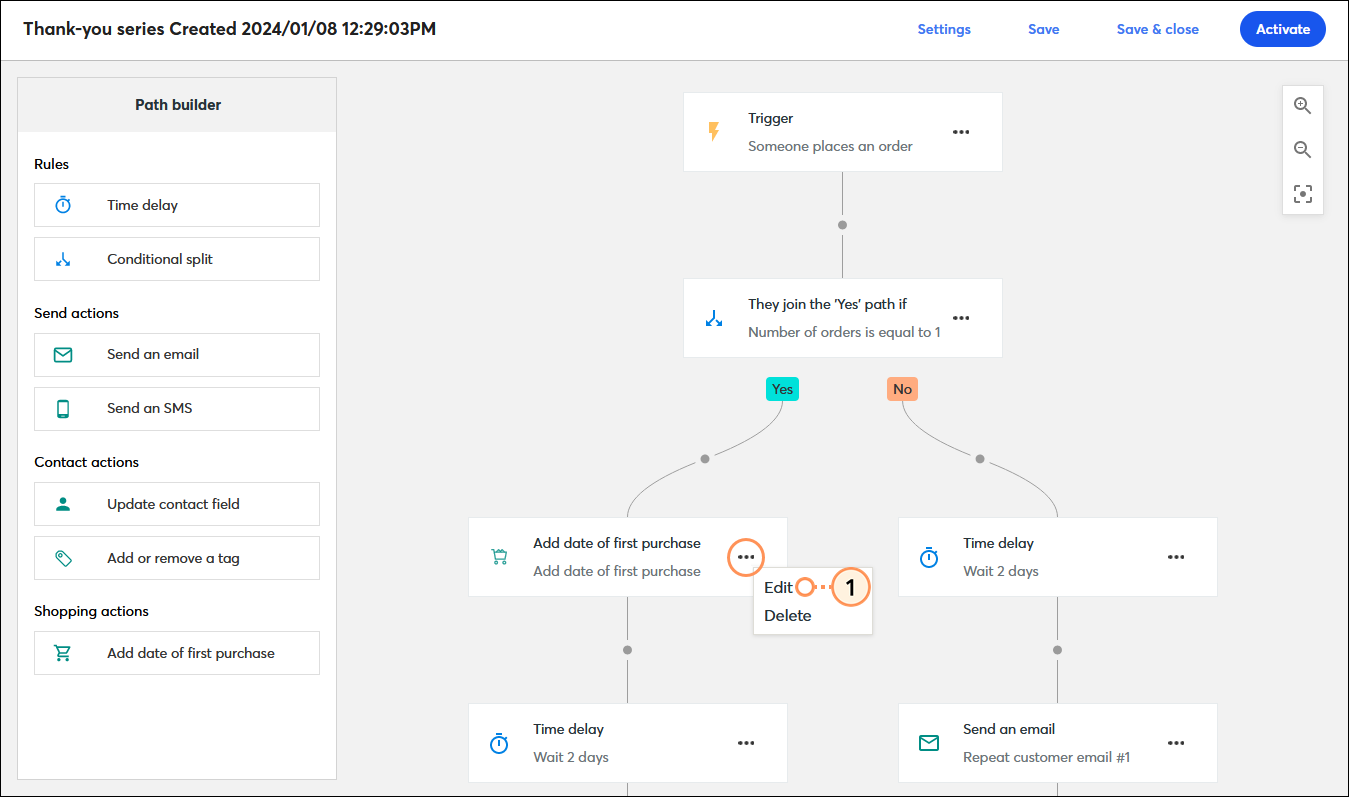
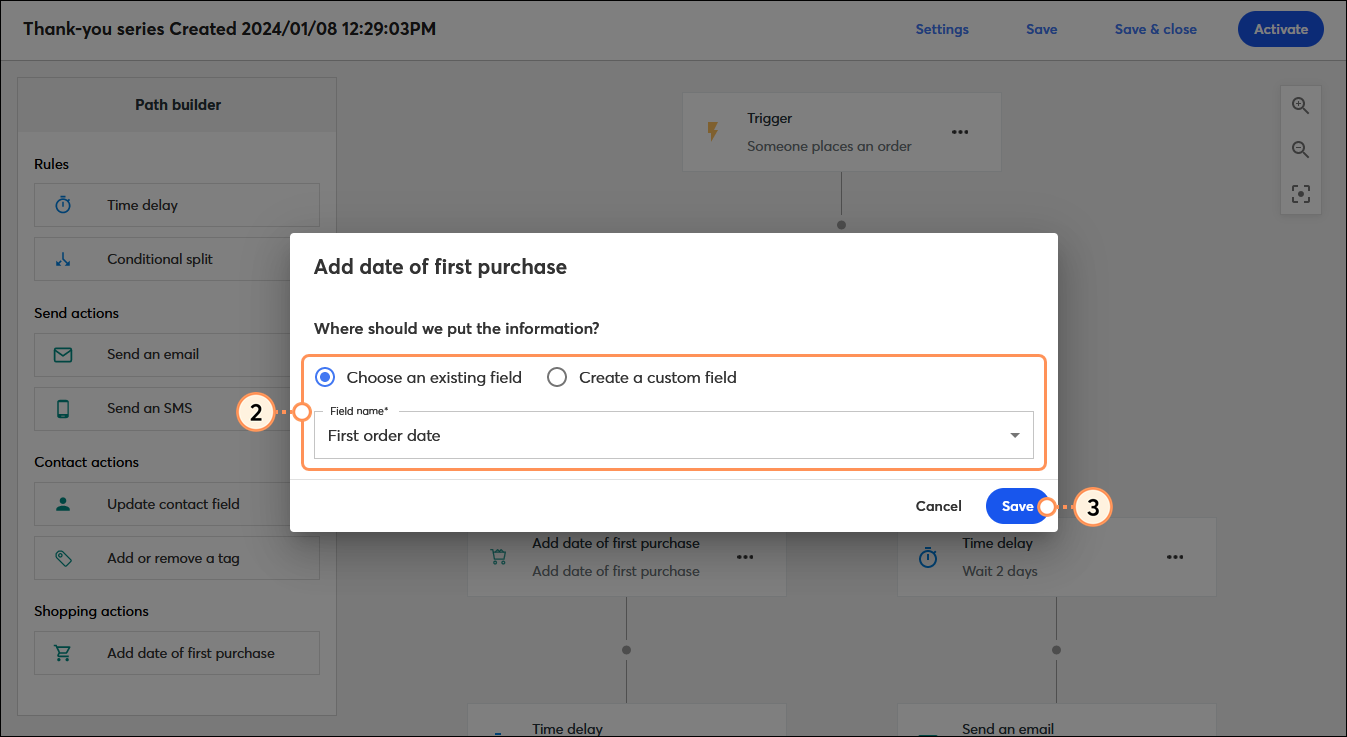
Una vez que se active la ruta automatizada, la fecha de la primera compra se agrega o elimina automáticamente de los contactos que llegan a ese paso de la ruta.
| ¿Sabía que…? La ruta automatizada se puede editar en cualquier momento después de activarse, pero si le hace cambios al paso Add date of first purchase (Agregar fecha de la primera compra), los cambios solo se aplicarán a los contactos que en adelante lleguen a ese paso, no a los que ya lo completaron. |
Aquí tiene algunas herramientas que puede usar con su cuenta de Constant Contact que son compatibles con los campos personalizados:
Copyright © 2021 · Todos los derechos reservados · Constant Contact · Privacy Policy